VPN是什麼? VPN虛擬私人網路的優缺點

VPN是什麼? VPN有哪些優缺點?接下來,我們和WebTech360一起探討VPN的定義,以及如何在工作中套用這種模式和系統。
如果您無法在 Windows 檔案總管中開啟、編輯或刪除某個文件,則可能是該文件仍在後台執行的程式中打開,或者某些程式未正常關閉。幸運的是,您可以使用一些簡單的技巧強制刪除、關閉或編輯該檔案。
目錄
先從顯而易見的問題說起。您是否開啟了一個文件卻沒有關閉?如果檔案已關閉但程式仍在運行,請關閉應用程式並重試。
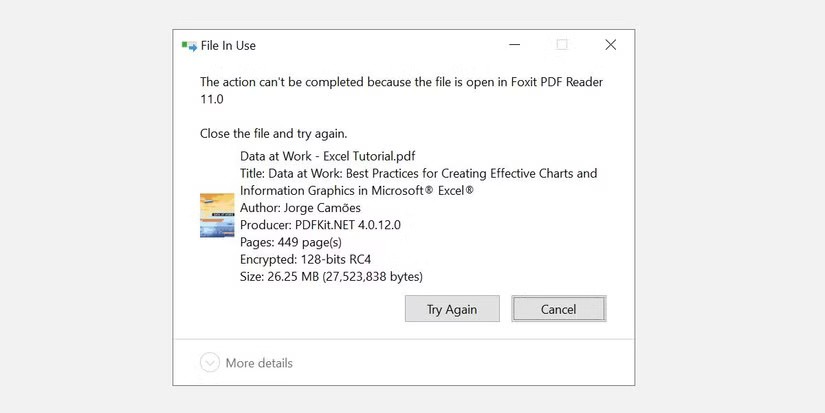
您還應該檢查系統托盤以確保檔案沒有被最小化。
任務管理器可以幫助手動結束劫持檔案的進程或應用程式。這是修復「文件已在另一個程式中開啟」錯誤的最有效方法之一,因為您可能不會總是意識到文件未正確關閉。
按下鍵盤上的Ctrl + Shift + ESC開啟工作管理員。或者,您可以按Ctrl + Alt + Del進入選單,或右鍵點選工作列並選擇工作管理員。如果您使用的是 Windows 11,右鍵點選工作列將無法運作。
如果您看到任務管理器的緊湊版本,請按一下左下角的「更多詳細資料」 ,並確保您位於「進程」標籤上。
瀏覽你用來開啟「正在使用的檔案」的應用程式。例如,如果你正在查看文檔,請搜尋“Microsoft Word”。

找到該進程後,選擇它並點擊右下角的「結束任務」 。這將關閉該程式的所有實例。
預設情況下,檔案總管會在單一進程 (explorer.exe) 中啟動其所有視窗。但是,您的設定可能會強製檔案總管啟動單獨的進程,這可能會導致不同進程之間發生衝突。
按Windows鍵+ E開啟檔案總管。在 Windows 10 系統中,前往「檢視」>「選項」>「變更資料夾和搜尋選項」。
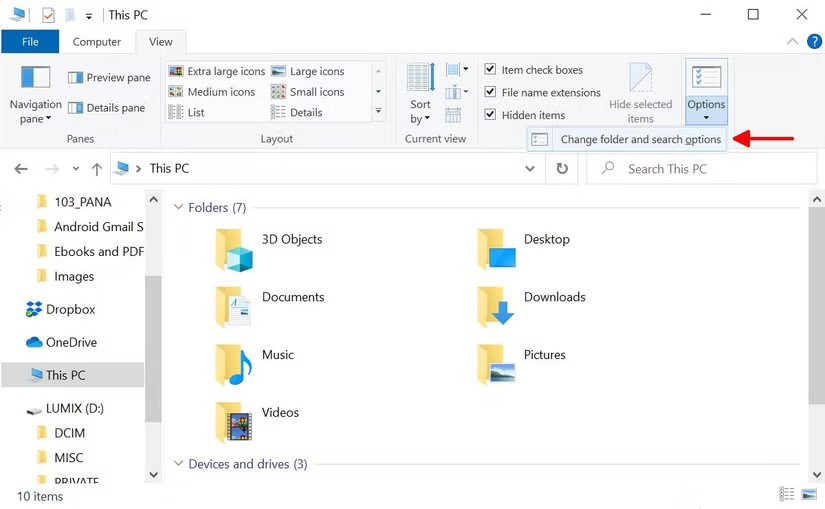
在 Windows 11 中,按一下「檢視」旁邊有三個點的「查看更多」圖標,然後選擇「選項」。
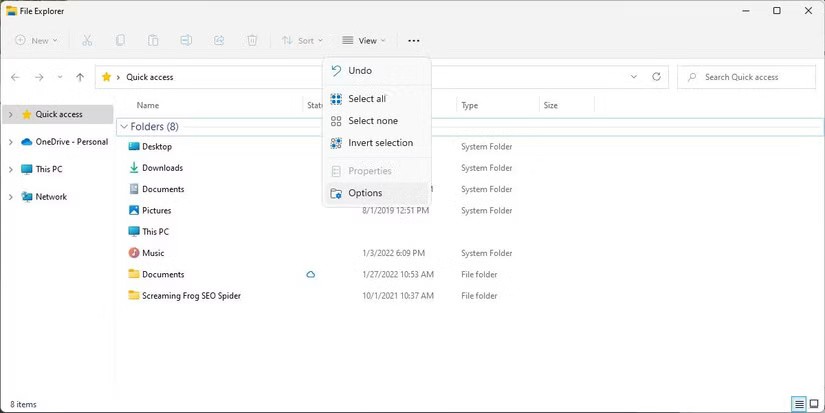
在「資料夾選項」視窗中,切換到「檢視」標籤,然後尋找「在單獨的進程中啟動資料夾視窗」選項。確保未選取此選項。點選“應用”儲存更改。
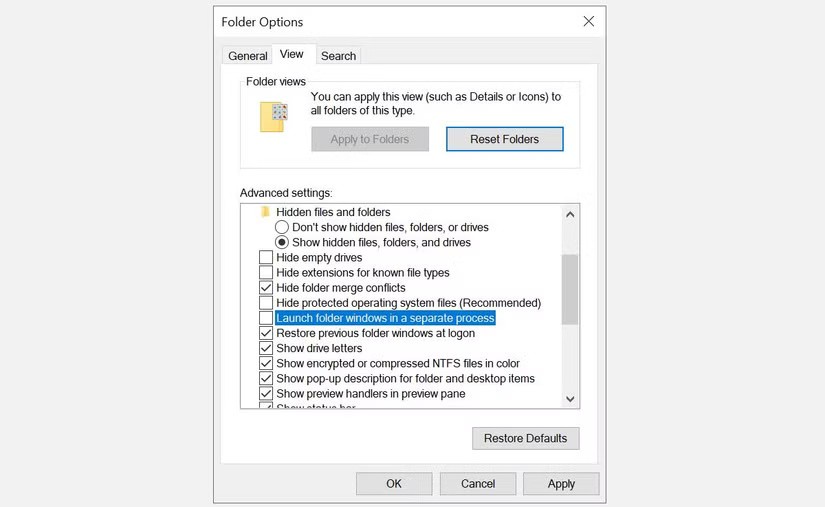
如果最初未選擇此選項,您應該檢查這是否可以解決您的問題。
檔案總管中的預覽也可能導致衝突,例如「檔案在另一個程式中開啟」錯誤。
在 Windows 10 中,按Windows 鍵 + E,切換至「檢視」標籤,然後按Alt + P關閉預覽窗格。
在 Windows 11 中,開啟檔案總管(Windows 鍵 + E),然後前往「檢視」>「顯示」,如果在「預覽」窗格旁看到複選標記,請按一下它以關閉預覽。
下面的螢幕截圖顯示了右側開啟的預覽窗格。
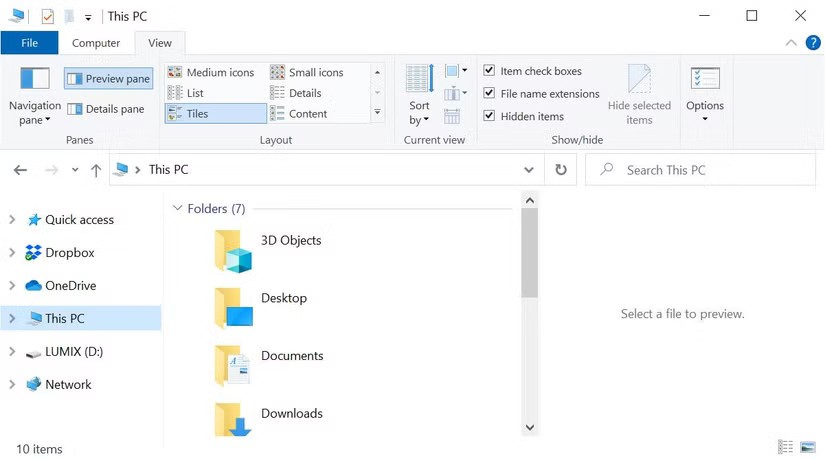
關閉預覽窗格後,再次嘗試操作,看看「檔案正在使用」錯誤是否消失。
您可以繞過檔案總管並使用命令提示字元強制刪除檔案。
首先,我們需要在檔案總管中找到檔案路徑資料夾。按Windows 鍵 + E開啟檔案總管,找到受影響的文件,然後從視窗頂部的網址列複製文件路徑。

現在,右鍵單擊Windows 開始按鈕,然後選擇“命令提示字元(管理員)”或“Windows 終端機(管理員)”。若要導航至正在使用的檔案的資料夾,請鍵入cd [您複製的資料夾路徑],然後按Enter。
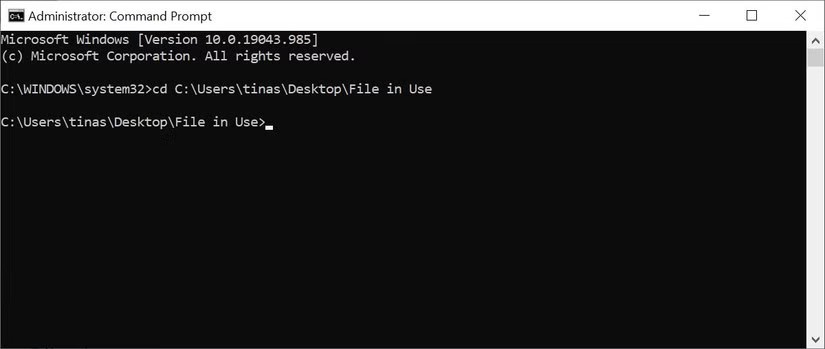
不過,在強制刪除正在使用的檔案之前,我們需要暫時終止檔案總管程序。這會導致您的任務欄、桌布和打開的資料夾消失。不過不用擔心,您可以輕鬆重新啟動檔案總管,稍後再恢復所有內容。
del "file name"
現在,要重新啟動檔案總管,只需開啟工作管理員(Ctrl + Shift + ESC)。然後點選「檔案」>「執行新任務」,輸入explorer.exe,然後點選「確定」。這樣你的桌面就會恢復正常。
如果嘗試手動刪除檔案不起作用或您不習慣使用命令提示符,您可以隨時使用 Microsoft 的 Process Explorer。
這是任務管理器的更強大版本,可以顯示哪些進程佔用了您的檔案。
透過點選「尋找」>「尋找句柄或 DLL」(或按Ctrl + Shift + F)開啟 Process Explorer 的「搜尋」窗口,輸入檔案名,然後等待存取檔案的進程清單。
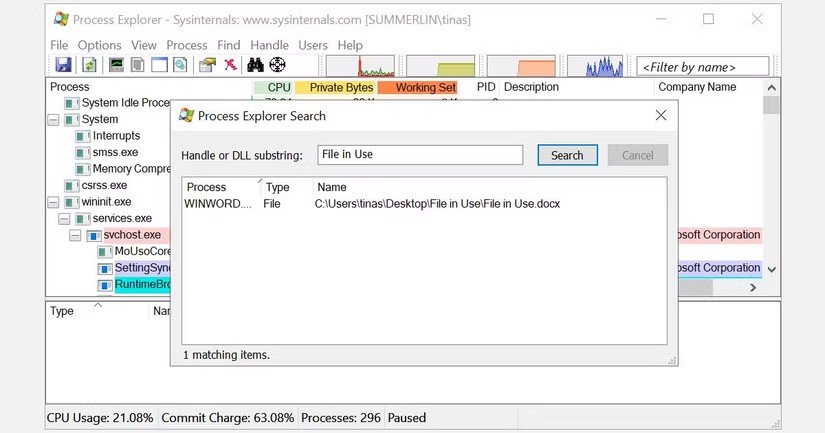
您無法從「搜尋」視窗關閉進程,但可以使用進程資源管理器或 Windows 工作管理員來關閉有問題的應用程式。還有一些其他工具,例如Unlocker 和LockHunter,可以幫助您識別有問題的進程。
有時,您嘗試刪除的檔案可能會被其他應用程式自動載入。在這種情況下,像 Unlocker 這樣的應用程式可能仍然可以運作。但是,如果涉及惡意軟體,或者您不想使用第三方工具,那麼啟動到安全模式 是您的次佳選擇。
在 Windows 10 或 11 中,按下鍵盤上的Win鍵,然後點選電源圖示。按住Shift鍵並選擇“重啟”選項。您的電腦將啟動至 Windows 復原環境 (WinRE) 頁面。
在下一個畫面中,選擇「疑難排解」>「進階選項」>「啟動設定」>「重新啟動」。電腦重新啟動後,您將看到「啟動設定」畫面。選擇“安全模式”,然後等待 Windows 啟動。
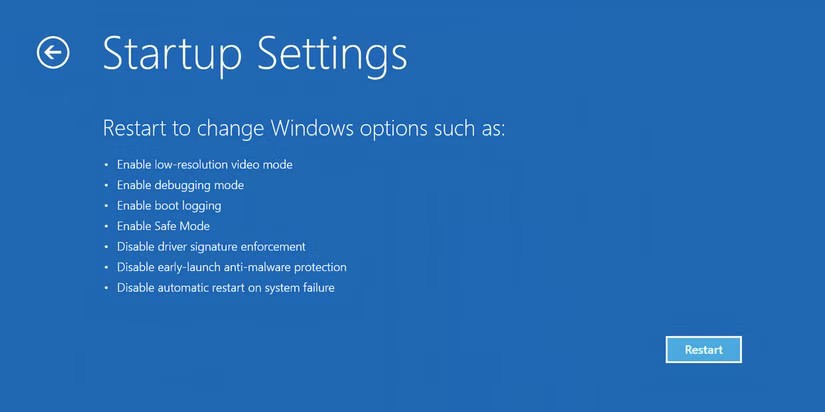
在安全模式下,導航到相關文件並嘗試存取或刪除它。
現在,下次 Windows 提示某個檔案正在使用時,您就能知道如何釋放它或強製電腦刪除它了。如果您不習慣使用第三方工具,您也可以隨時使用命令提示字元或啟動安全模式來清除該檔案的任何問題。
祝你好運!
請參閱下面的更多文章:
VPN是什麼? VPN有哪些優缺點?接下來,我們和WebTech360一起探討VPN的定義,以及如何在工作中套用這種模式和系統。
Windows 安全中心的功能遠不止於防禦基本的病毒。它還能防禦網路釣魚、攔截勒索軟體,並阻止惡意應用運作。然而,這些功能並不容易被發現——它們隱藏在層層選單之後。
一旦您學習並親自嘗試,您就會發現加密非常容易使用,並且在日常生活中非常實用。
在下文中,我們將介紹使用支援工具 Recuva Portable 還原 Windows 7 中已刪除資料的基本操作。 Recuva Portable 可讓您將其儲存在任何方便的 USB 裝置中,並在需要時隨時使用。該工具小巧、簡潔、易於使用,並具有以下一些功能:
CCleaner 只需幾分鐘即可掃描重複文件,然後讓您決定哪些文件可以安全刪除。
將下載資料夾從 Windows 11 上的 C 碟移至另一個磁碟機將幫助您減少 C 碟的容量,並協助您的電腦更順暢地運作。
這是一種強化和調整系統的方法,以便更新按照您自己的時間表而不是微軟的時間表進行。
Windows 檔案總管提供了許多選項來變更檔案檢視方式。您可能不知道的是,一個重要的選項預設為停用狀態,儘管它對系統安全至關重要。
使用正確的工具,您可以掃描您的系統並刪除可能潛伏在您的系統中的間諜軟體、廣告軟體和其他惡意程式。
以下是安裝新電腦時推薦的軟體列表,以便您可以選擇電腦上最必要和最好的應用程式!
在隨身碟上攜帶完整的作業系統非常有用,尤其是在您沒有筆記型電腦的情況下。但不要為此功能僅限於 Linux 發行版——現在是時候嘗試複製您的 Windows 安裝版本了。
關閉其中一些服務可以節省大量電池壽命,而不會影響您的日常使用。
Ctrl + Z 是 Windows 中非常常用的組合鍵。 Ctrl + Z 基本上允許你在 Windows 的所有區域中撤銷操作。
縮短的 URL 方便清理長鏈接,但同時也會隱藏真實的目標地址。如果您想避免惡意軟體或網路釣魚攻擊,盲目點擊此類連結並非明智之舉。
經過漫長的等待,Windows 11 的首個重大更新終於正式發布。
VPN是什麼? VPN有哪些優缺點?接下來,我們和WebTech360一起探討VPN的定義,以及如何在工作中套用這種模式和系統。
Windows 安全中心的功能遠不止於防禦基本的病毒。它還能防禦網路釣魚、攔截勒索軟體,並阻止惡意應用運作。然而,這些功能並不容易被發現——它們隱藏在層層選單之後。
一旦您學習並親自嘗試,您就會發現加密非常容易使用,並且在日常生活中非常實用。
在下文中,我們將介紹使用支援工具 Recuva Portable 還原 Windows 7 中已刪除資料的基本操作。 Recuva Portable 可讓您將其儲存在任何方便的 USB 裝置中,並在需要時隨時使用。該工具小巧、簡潔、易於使用,並具有以下一些功能:
CCleaner 只需幾分鐘即可掃描重複文件,然後讓您決定哪些文件可以安全刪除。
將下載資料夾從 Windows 11 上的 C 碟移至另一個磁碟機將幫助您減少 C 碟的容量,並協助您的電腦更順暢地運作。
這是一種強化和調整系統的方法,以便更新按照您自己的時間表而不是微軟的時間表進行。
Windows 檔案總管提供了許多選項來變更檔案檢視方式。您可能不知道的是,一個重要的選項預設為停用狀態,儘管它對系統安全至關重要。
使用正確的工具,您可以掃描您的系統並刪除可能潛伏在您的系統中的間諜軟體、廣告軟體和其他惡意程式。
以下是安裝新電腦時推薦的軟體列表,以便您可以選擇電腦上最必要和最好的應用程式!
在隨身碟上攜帶完整的作業系統非常有用,尤其是在您沒有筆記型電腦的情況下。但不要為此功能僅限於 Linux 發行版——現在是時候嘗試複製您的 Windows 安裝版本了。
關閉其中一些服務可以節省大量電池壽命,而不會影響您的日常使用。
Ctrl + Z 是 Windows 中非常常用的組合鍵。 Ctrl + Z 基本上允許你在 Windows 的所有區域中撤銷操作。
縮短的 URL 方便清理長鏈接,但同時也會隱藏真實的目標地址。如果您想避免惡意軟體或網路釣魚攻擊,盲目點擊此類連結並非明智之舉。
經過漫長的等待,Windows 11 的首個重大更新終於正式發布。













